Навигация
Новинки Microsoft Office system 2007
Университет Российской Академии Образования
Новомосковский филиал
Факультет «Экономика и бизнес»
Реферат
по предмету «Информатика»
на тему
«НОВИНКИ MICROSOFT OFFICE SYSTEM 2007»
Выполнил: Веденеева Д.В.
Группа: М-07-1
Проверил: Григорьев В.И.
Новомосковск
2009
СОДЕРЖАНИЕ
Введение
1. Новый интерфейс
2. Форматы microsoft office open xml
3. Office word 2007
4. Office access 2007
5. Office excel 2007
Заключение
Библиографический список
ВВЕДЕНИЕ
Специалисты в области информационных технологий всегда с интересом встречают выход очередной версии программных продуктов, используемых в сети предприятия: какими новыми свойствами они порадуют и будут ли заявленные улучшения настолько ощутимы, чтобы затраты на переход к новому продукту счесть окупившимися? Корпорация Microsoft предоставила новый выпуск Microsoft Office System, включающий в себя приложения Office Word 2007, Office Excel 2007, Office Access 2007, Office PowerPoint 2007 и Office Outlook 2007. В данной работе будут рассмотрены первые три из них.
1. НОВЫЙ ИНТЕРФЕЙС
Тот, кто впервые откроет приложения Microsoft Office system 2007, не увидит перед собой привычных панелей меню и инструментов — их заменила самонастраивающаяся полоса Ribbon, которая, объединив наборы кнопок и команд, позволяет быстро обратиться к любому инструменту приложения. Это, пожалуй, самое значительное изменение пользовательского интерфейса системы Microsoft Office за последние десять лет. Новыми свойствами, однако, обладает пока что интерфейс только нескольких приложений пакета, а именно: Office Word 2007, Office Excel 2007, Office PowerPoint 2007, Office Access 2007 и Office Outlook 2007 (для объектов «Почта», «Контакты» и «Календарь»). Остальные приложения Microsoft Office system 2007 сохранили привычный интерфейс.
Переработка пользовательского интерфейса корпорацией Майкрософт была вызвана все возрастающим увеличением функциональности приложений, например, в Microsoft Office Word 2003 насчитывается более 1500 команд, для полноценного использования которых необходимо предварительное обучение. Основная цель нового интерфейса Microsoft Office — облегчение поиска и применения функций вышеперечисленных приложений, а также создание эффективного рабочего пространства с минимумом отвлекающих деталей, что позволяет сосредоточиться на работе с инструментами приложений системы Microsoft Office.

Рис. 1. Окно текстового редактора Microsoft Office Word 2007
Инструменты, доступные в области Ribbon, организованы в логические группы, размещенные на отдельных вкладках с соответствующими ярлычками. Каждая вкладка предназначена для выполнения определенных задач (например, форматирования или рецензирования). Чтобы не загромождать пространство окна, некоторые вкладки отображаются только при необходимости, в случае выделения определенного типа объекта. Например, команды редактирования диаграммы в Office Excel 2007 не нужны, если пользователь не занимается ее правкой. Так что в Microsoft Office 2007, когда возникает необходимость в дополнительных командах, относящихся к выполняемой в настоящий момент задаче, на экране отображаются контекстно-зависимые командные вкладки. Когда эти команды не нужны, контекстно-зависимые командные вкладки в окне приложения скрыты.
Для изменения форматирования раньше использовались сложные диалоговые окна с множеством параметров. В новом пользовательском интерфейсе системы Microsoft Office предусмотрены галереи — наборы схематических изображений возможных результатов, среди которых выбирается наиболее подходящий для достижения желаемого эффекта. Галереи упрощают процесс профессионального оформления документов. Однако, по-прежнему остаются доступными традиционные диалоговые окна.
Новая технология предварительного просмотра (Live Preview) в Microsoft Office 2007 позволяет увидеть результат операции правки или изменения форматирования до выполнения самой операции. Достаточно навести указатель мыши на возможный вариант форматирования, представленный в галерее, чтобы документ отобразился в новом виде оформления.
Быстрый предварительный просмотр ускоряет процесс макетирования, правки и форматирования документов, повышая эффективность работы с ними. Всплывающие подсказки также усовершенствованы: они содержат больше иллюстраций и текста, благодаря чему пользователю стало легче находить новые функции, помогающие ускорить выполнение работы. В них также содержатся ссылки на вспомогательную информацию, например обучающие или справочные материалы, отображающиеся при наведении указателя мыши на ту или иную команду.
Теперь не нужно выяснять название команды, открывать окно справки и вводить в него это название — соответствующая ссылка встроена в пользовательский интерфейс. Эта контекстная информация дает пользователю возможность быстро освоить незнакомую функциональность.
Поскольку команды структурированы по направлениям работы с ними, можно легко найти и применить новые функции системы Microsoft Office 2007. Усовершенствованный внешний вид и динамические галереи интерфейса позволяют сократить затраты времени на освоение функциональности приложений и уделить больше внимания содержанию документов и анализу данных.
Чтобы скрыть область полосы Ribbon, оставив на экране только наименования вкладок, следует выполнить двойной щелчок мышью на активном ярлычке. Аналогичный результат получится при использовании на клавиатуре комбинации клавиш CTRL+F1.
Расширяемость нового пользовательского интерфейса позволяет встраивать в него логические и визуальные программные средства для выполнения специальных команд в ходе работы с документами Office Word 2007, электронными таблицами Office Excel 2007 и презентациями Office PowerPoint 2007. При их сочетании с командами системы Microsoft Office новый интерфейс помогает в поиске, освоении и реализации пользовательских действий.
Тем, кто предпочитает вместо мыши использовать комбинации клавиш на клавиатуре, нужно учесть, что некоторые комбинации теперь отнесены к другим инструментам. Каждой из команд области Ribbon соответствует «быстрая» клавиша. Чтобы ее узнать, следует нажать клавишу ALT, после чего у каждого инструмента появится соответствующая символьная отметка. Следующий уровень «быстрых» клавиш на вкладке будет доступен при использовании комбинации ALT+<символ>. Таким образом можно вызвать любую команду, используя при этом не более пяти комбинаций.
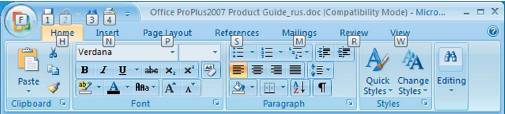
Рис. 2. Подсказки «быстрых» клавиш на Ribbon
Похожие работы
... пунктов типа File+, View+ и т.д., а также подробными пошаговыми «мастерами». Любопытно, что ни ONE Author, ни ONE Author jr. не смогли правильно отобразить буквицу в файле *.DOC, причем каждый из них ошибся на свой манер. А электронные таблицы ONE Numerics открывали книгу Excel безупречно. Пакет ONE хорош своим комплексным решением, а большое количество подсказок в режиме jr. привлечет новичков, ...
... . К прикладному программному обеспечению можно отнести офисные программы, программные средства, предназначенные для создания и функционирования информационных систем, экспертные системы, системы автоматизации проектных работ, средства подготовки презентаций и т.д. Важно отметить, что в состав прикладного программного обеспечения входят не только программы, специально разработанные для конкретных ...
... рассмотренный в предыдущем разделе, но он не способен решить всей проблемы неоднородности различных прикладных ПО. Одних только возможностей обмена данными между различными КТ, предусмотренной в Microsoft Office, оказалось явно недостаточно, чтобы обеспечить их взаимодействие как в ручном, так и в программном режиме, поскольку структура данных и их взаимодействие в одной КТ не может определяться ...
... . Сложность совместной работы и обмена имеющейся информацией обусловлена ее высокой стоимостью, секретностью, проблемами достоверности и совместимости данных. 2.3 Информационные технологии управления муниципальной недвижимостью Эффективное управление объектами недвижимости должно обеспечить: - полный учет объектов муниципальной собственности; - эффективный контроль за использованием ...
0 комментариев